- Pengarang Jason Gerald [email protected].
- Public 2023-12-16 11:29.
- Diubah suai terakhir 2025-01-23 12:29.
Pangkalan data SQL Server adalah pangkalan data yang paling biasa digunakan kerana kemudahan pembuatan dan penyelenggaraannya. Dengan program antara muka pengguna grafik (GUI) seperti SQL Server Management, anda tidak perlu risau untuk menggunakan baris perintah. Lihat Langkah 1 di bawah untuk membuat pangkalan data dan mula memasukkan maklumat ke dalamnya hanya dalam beberapa minit.
Langkah
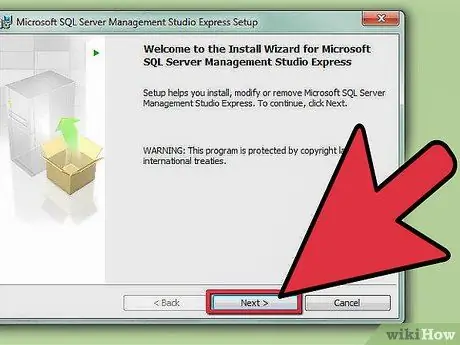
Langkah 1. Pasang program SQL Server Management Studio
Program ini tersedia secara percuma dari Microsoft, dan anda dapat menggunakannya untuk menyambung ke pelayan SQL dan menguruskannya melalui antara muka grafik dan bukannya menggunakan baris perintah.
- Untuk memulakan sambungan jauh dengan pelayan SQL, anda memerlukan program Pengurusan Pelayan SQL atau yang serupa.
- Pengguna Mac boleh menggunakan program sumber terbuka seperti DbVisualizer atau SQuirreL SQL. Antara muka mungkin berbeza, tetapi prinsip umum tetap sama.
- Untuk mempelajari cara membuat pangkalan data dengan alat baris perintah, lihat panduan ini.
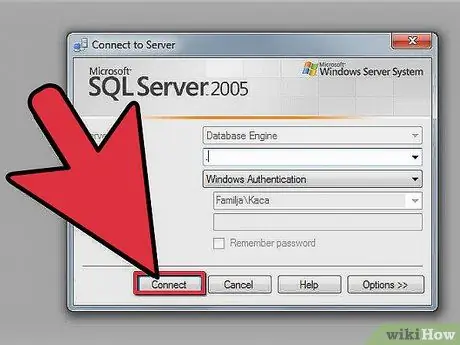
Langkah 2. Mulakan SQL Server Management Studio
Semasa pertama kali memulakan program, anda akan ditanya pelayan mana yang ingin anda sambungkan. Sekiranya anda sudah mempunyai pelayan dan beroperasi, dan mempunyai kebenaran yang diperlukan untuk menyambung ke pelayan itu, anda boleh memasukkan alamat pelayan dan maklumat kebenaran. Sekiranya anda ingin membuat pangkalan data tempatan, isikan Nama Pangkalan Data dengan. dan Jenis Pengesahan ke "Pengesahan Windows".
Klik Sambung untuk meneruskan
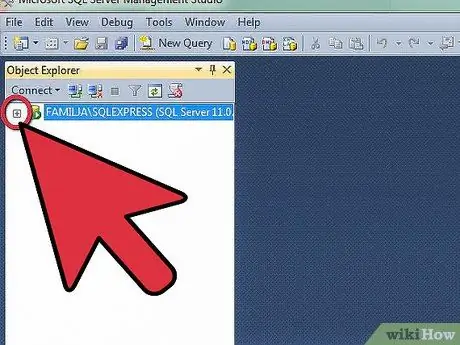
Langkah 3. Cari direktori Pangkalan Data
Setelah menyambung ke pelayan, sama ada pelayan tempatan atau pelayan jauh, tetingkap Objek Explorer akan terbuka di sebelah kiri skrin. Di bahagian atas pokok Object Explorer, adalah pelayan yang anda sambungkan. Sekiranya pokok pelayan tidak terbuka dan berkembang, klik ikon "+" di sebelahnya. Cari direktori Pangkalan Data.
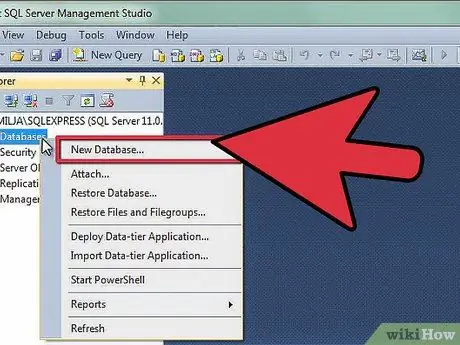
Langkah 4. Buat pangkalan data baru
Klik kanan direktori Pangkalan Data, kemudian pilih "Pangkalan Data Baru …". Tetingkap akan muncul, dan anda boleh menguruskan pangkalan data sebelum membuatnya di tetingkap itu. Beri nama pangkalan data supaya anda dapat mengenalinya. Sebilangan besar pengguna boleh meninggalkan tetapan yang lain sebagai lalai.
- Anda akan melihat bahawa apabila nama pangkalan data diketik, dua fail tambahan akan dibuat secara automatik: fail Data dan Log. Fail Data menyimpan semua data dalam pangkalan data, sementara fail Log digunakan untuk memantau perubahan dalam pangkalan data.
- Klik OK untuk membuat pangkalan data. Anda akan melihat pangkalan data baru muncul di direktori Pangkalan Data yang diperluas. Pangkalan data mempunyai ikon tiub.
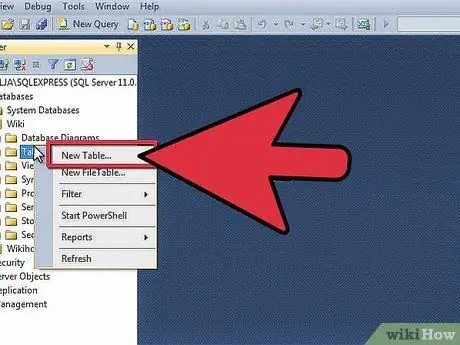
Langkah 5. Buat jadual
Pangkalan data hanya dapat menyimpan data jika anda membuat struktur untuk data tersebut. Jadual menyimpan maklumat yang dimasukkan ke dalam pangkalan data, dan anda perlu membuatnya sebelum beralih ke langkah seterusnya. Luaskan pangkalan data baru di direktori Pangkalan Data, kemudian klik kanan pada direktori Tables dan pilih "New Table …".
Tetingkap di mana anda boleh memanipulasi jadual baru akan terbuka di ruang kosong yang tersisa di skrin
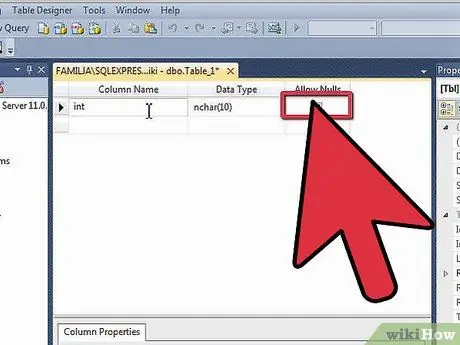
Langkah 6. Buat Kunci Utama
Sangat disarankan agar anda membuat Kunci Utama sebagai lajur pertama dalam jadual. Kunci Utama bertindak sebagai nombor ID, atau nombor rekod, yang membolehkan anda mengingat kembali data dengan mudah. Untuk membuatnya, masukkan "ID" ke dalam kolom Nama Kolom, kemudian ketik int ke dalam Jenis Data dan hapus centang "Benarkan Nulls". Klik ikon kunci pada bar alat untuk menetapkan lajur sebagai Kunci Utama.
- Seharusnya tidak ada nilai nol di lajur Kunci Utama, kerana nilai-nilai dalam catatan harus mulai sekurang-kurangnya "1". Sekiranya anda membiarkan nilai kosong, nilai pertama yang dimasukkan adalah "0".
- Di tetingkap Column Properties, tatal ke bawah sehingga anda menemui pilihan Identifikasi Spesifikasi. Luaskan pilihan dan tetapkan "(Adakah Identiti)" ke "Ya". Dengan cara ini, nilai lajur ID akan meningkat setiap kali data baru dimasukkan, sehingga proses penomboran untuk setiap catatan baru akan dilakukan secara otomatis dan efektif.
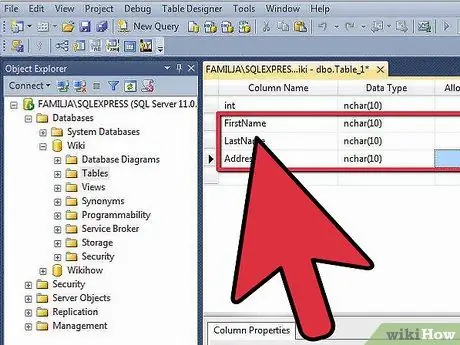
Langkah 7. Memahami mengenai struktur jadual
Jadual terdiri daripada medan atau lajur. Setiap lajur mewakili satu aspek dalam rekod pangkalan data. Contohnya, jika anda membuat pangkalan data untuk pekerja, anda mungkin mempunyai lajur "FirstName", "LastName", "Alamat" dan "Number Phone".
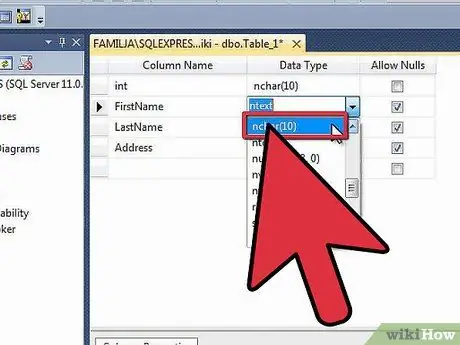
Langkah 8. Buat lajur selebihnya yang anda perlukan
Setelah selesai mengisi medan untuk Kunci Utama, anda akan melihat medan baru muncul di bawahnya. Di medan baru, anda boleh memasukkan lajur seterusnya. Isi bidang yang anda rasa perlu diisi, dan pastikan anda memilih jenis data yang betul untuk maklumat yang akan dimasukkan di lajur:
- nchar (#) - Jenis data ini harus digunakan untuk teks, seperti nama, alamat, dll. Nombor dalam tanda kurung adalah bilangan maksimum watak yang dapat dimasukkan di lapangan. Dengan menetapkan had ukuran, anda memastikan bahawa ukuran pangkalan data tetap dapat dikendalikan. Nombor telefon harus disimpan dalam format ini, kerana anda tidak menggunakan fungsi matematik dengan nombor telefon.
- int - Jenis data ini digunakan untuk rekod yang hanya mengandungi nombor, dan biasanya digunakan untuk bidang ID.
- perpuluhan (x, y) - Jenis data ini digunakan untuk menyimpan nombor dalam bentuk perpuluhan, dan angka dalam tanda kurung menentukan bilangan digit nombor dan bilangan digit perpuluhan setelah nombor, masing-masing. Contohnya, perpuluhan (6, 2) akan menyimpan nombor dalam bentuk 0000.00.
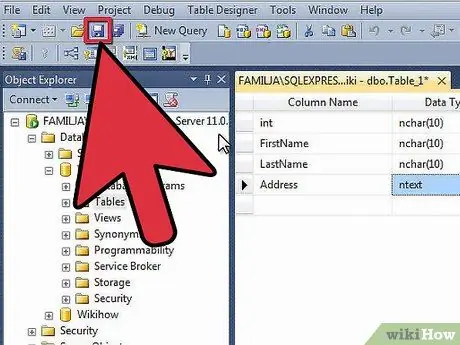
Langkah 9. Simpan meja anda
Setelah selesai membuat lajur, anda perlu menyimpan jadual sebelum memasukkan maklumat ke dalamnya. Klik ikon Simpan pada bar alat, kemudian masukkan nama jadual. Sebaiknya anda memberi nama sebuah jadual yang dapat membantu mengenal pasti kandungan jadual, terutamanya untuk pangkalan data yang lebih besar dengan banyak jadual.
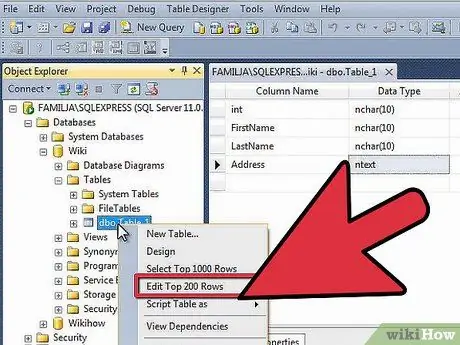
Langkah 10. Masukkan data ke dalam jadual
Setelah menyimpan jadual, anda boleh mula memasukkan data ke dalamnya. Kembangkan direktori Tables dalam tetingkap Object Explorer. Sekiranya jadual baru anda tidak ada dalam senarai. klik kanan direktori Tables, kemudian klik Refresh. Klik kanan di atas meja, kemudian pilih "Edit 200 Baris Teratas".
- Tetingkap tengah akan memaparkan bidang yang dapat anda gunakan untuk mulai memasukkan data. Medan ID anda akan diisi secara automatik, jadi anda boleh mengabaikannya sekarang. Isi maklumat untuk baki medan yang ada. Apabila anda mengklik pada baris seterusnya, anda akan melihat medan ID di baris pertama diisi secara automatik.
- Teruskan proses ini sehingga anda memasukkan semua maklumat yang diperlukan.
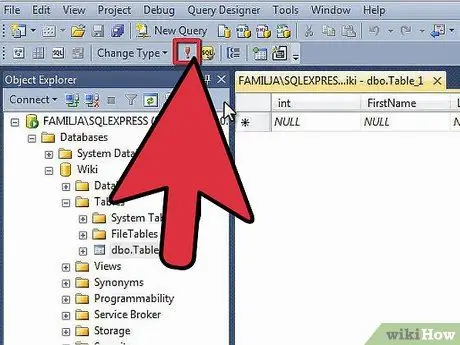
Langkah 11. Gunakan perintah Execute di atas meja untuk menyimpan data
Klik butang Execute SQL pada bar alat apabila anda selesai memasukkan maklumat untuk menyimpannya ke dalam jadual. Pelayan SQL akan berjalan di belakang tabir untuk menguraikan data ke lajur yang telah anda buat. Butang Execute SQL kelihatan seperti tanda seru merah. Anda juga boleh menekan Ctrl + R untuk melakukan ini.
Sekiranya terdapat kesalahan pada data yang dimasukkan, catatan yang mengandungi data yang salah akan ditunjukkan sebelum tabel dijalankan
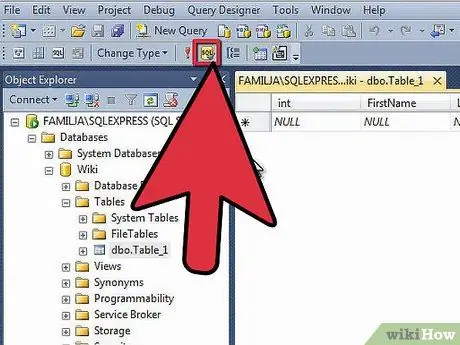
Langkah 12. Hubungi data anda dengan pertanyaan
Pada peringkat ini, pangkalan data anda telah dibuat. Anda boleh membuat seberapa banyak jadual yang anda perlukan di setiap pangkalan data (setiap pangkalan data mempunyai batasan, tetapi kebanyakan pengguna tidak perlu risau tentangnya kecuali pengguna mengusahakan pangkalan data peringkat perusahaan). Anda sekarang boleh memanggil data untuk menghasilkan laporan atau untuk tujuan pentadbiran yang lain. Cari artikel WikiHow untuk maklumat terperinci mengenai panggilan data dengan pertanyaan.






